프로젝트 생성 및 관리
프로젝트는 카카오클라우드에서 실제 리소스를 생성하고 운영하는 기본 단위입니다. 가상머신(VM), 네트워크, 스토리지, 데이터 분석 리소스 등 대부분의 서비스는 프로젝트 단위로 생성되며, 리소스에 대한 접근 제어 또한 IAM 프로젝트 권한을 기반으로 작동합니다.
프로젝트 생성
카카오클라우드 리소스를 사용하려면 조직 내에 먼저 프로젝트를 생성해야 합니다. 프로젝트 생성은 조직 관리자 또는 IAM 조직 관리자 역할을 가진 사용자만 수행할 수 있습니다.
프로젝트를 생성하기 전에 결제 수단이 등록되어 있어야 하며, 등록 방법은 결제 수단 관리 문서를 참고하세요.
-
카카오클라우드 콘솔 > Management > IAM 메뉴로 이동합니다.
-
좌측의 프로젝트 메뉴에서 [프로젝트 생성] 버튼을 클릭합니다.
-
팝업창에서 프로젝트 생성에 필요한 정보를 입력하고, [생성] 버튼을 클릭합니다.
구분 설명 조직 이름 조직 소유자가 최초 가입 시 등록한 조직 이름(자동 입력) 프로젝트 이름 API 상에서 고유한 프로젝트 식별자
- 프로젝트 생성 완료 후 변경 불가프로젝트 닉네임 생성할 프로젝트 이름 설명(선택) 프로젝트에 대한 설명을 입력
프로젝트 목록 보기
IAM 메뉴에서 전체 프로젝트를 조회할 수 있습니다.
조직 내 전체 프로젝트 조회는 조직과 IAM에서 조직 단위의 역할을 가진 사용자(조직 관리자, 조직 리더, IAM 조직 관리자, IAM 조직 뷰어)가 수행할 수 있습니다. 단, 프로젝트 관리자와 프로젝트 멤버는 소속된 프로젝트만 조회할 수 있습니다.
- 카카오클라우드 콘솔 > Management > IAM 메뉴로 이동합니다.
- 좌측의 프로젝트 메뉴에서 조직의 전체 프로젝트를 확인합니다.
프로젝트 ID 확인
카카오클라우드 환경에서 프로젝트를 생성하면 해당 프로젝트에 고유한 프로젝트 ID가 생성됩니다.
프로젝트 ID는 카카오클라우드 콘솔 메인 화면 상단의 작업 중인 프로젝트 또는 IAM > 프로젝트 목록에서 확인할 수 있습니다.
프로젝트 정보 수정
IAM 메뉴에서 프로젝트의 닉네임과 설명을 수정할 수 있습니다.
프로젝트 정보 수정은 조직 관리자 또는 IAM 조직 관리자 역할을 가진 사용자만 수행할 수 있습니다.
-
카카오클라우드 콘솔 > Management > IAM 메뉴로 이동합니다.
-
좌측 프로젝트 메뉴에서 변경할 프로젝트의 편집 아이콘을 선택합니다.
- 프로젝트 정보는 해당 프로젝트가 소속된 조직내에서만 수정할 수 있으므로, 먼저 올바른 조직이 선택되어 있는지 확인해야 합니다.
-
프로젝트 수정 팝업창에서 프로젝트 닉네임과 설명을 수정하고, [저장] 버튼을 클릭합니다.
구분 설명 프로젝트 닉네임 생성할 프로젝트 이름 설명(선택) 프로젝트 설명을 입력
프로젝트 삭제 요청
현재 콘솔에서는 프로젝트를 직접 삭제할 수 없습니다. 조직 관리자 역할을 가진 사용자가 헬프데스크를 통해 삭제를 요청할 수 있습니다.
프로젝트 삭제 시, 해당 프로젝트에서 생성된 모든 리소스도 함께 삭제되며 복구할 수 없습니다.
-
헬프데스크에서 우측 상단에 위치한 [질문하기] 버튼을 클릭합니다.
-
문의 유형을 [기술 문의]로 선택한 후, 아래 정보를 입력하고 [등록] 버튼을 클릭합니다.
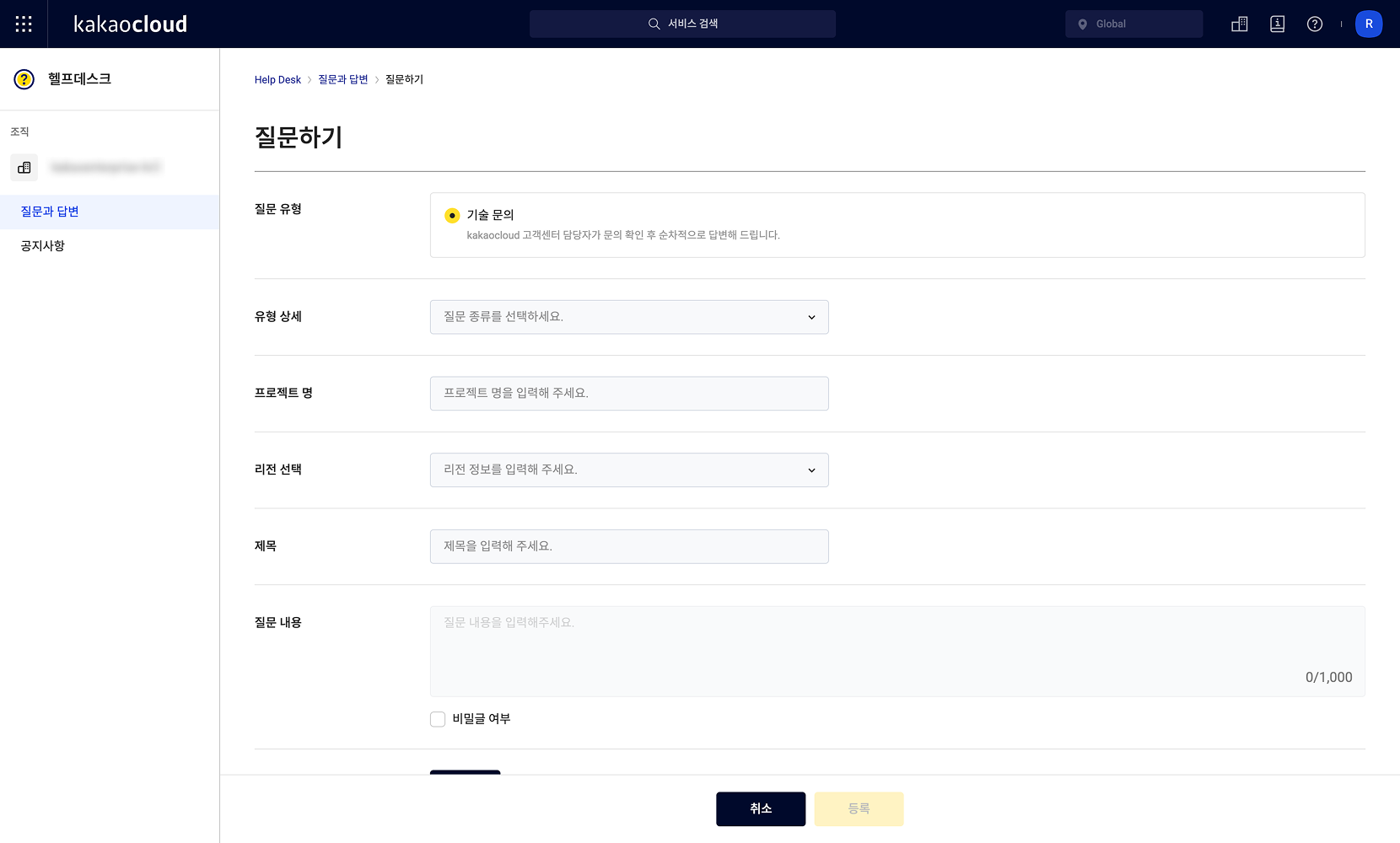 프로젝트 삭제 요청
프로젝트 삭제 요청구분 설명 질문 유형 일반 또는 기술 문의 중 선택
- 프로젝트 삭제는기술 문의유형 선택유형 상세 질문의 상세 유형
- 프로젝트 삭제는서비스의프로젝트 삭제선택프로젝트 명 삭제를 요청할 프로젝트 이름 제목 질문의 제목 질문 내용 질문의 상세 내용
- 비밀글 여부 활성화첨부 파일 필요 시 파일 첨부